17 formas de transcribir videos a texto
Publicado: 2022-02-13¿Quieres transcribir videos ? Aquí hay algunas formas rápidas de generar una transcripción de su video. Discutiremos las transcripciones manuales, gratuitas en línea y automáticas.
Varios estudios están demostrando que las páginas web de comercio electrónico y los videos con transcripciones generan más ingresos. Lo mismo ocurre con los videos de YouTube con subtítulos. El tráfico de búsqueda también aumenta en videos con transcripciones. Esto solo significa que agregar transcripciones a videos, especialmente aquellos que usa para campañas de marketing, aumenta el tráfico web y los ingresos. Esto también se debe a que los videos con transcripciones se comparten más. Asimismo, más personas ven videos con transcripciones.
La transcripción de videos existe desde hace bastante tiempo, pero sus diversas aplicaciones y cómo generar ingresos del proceso son más recientes.
- LEER MÁS: los 7 mejores sitios web gratuitos de edición de video en línea en Internet
- ¿Qué es Zoom? Herramienta de videoconferencia fácil de usar y con todas las funciones para configurar reuniones en línea, clases, seminarios web, capacitación...
Tabla de contenido
Cómo transcribir videos
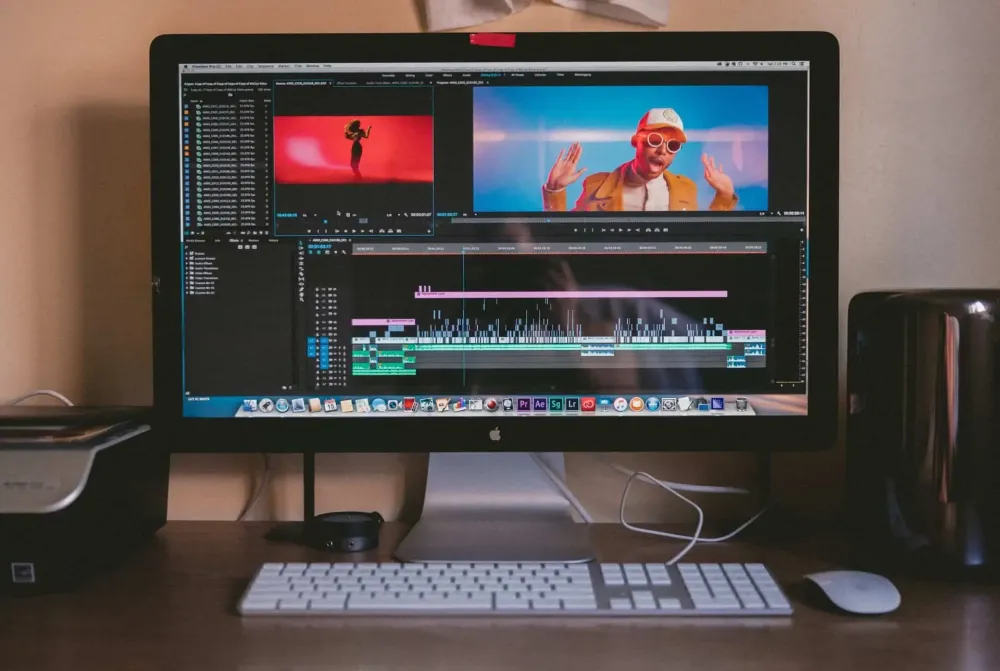
Hay varias formas de transcribir videos. Los métodos dependen de la habilidad del transcriptor y el propósito de la transcripción del video. Varias herramientas están disponibles hoy para convertir materiales grabados en formas escritas.
1. Transcripción de video manual o hágalo usted mismo
Puede hacer la transcripción de video manualmente si necesita tener un texto escrito de su audio. Esto significa que no utilizará ningún software de transcripción. En cambio, escribe o escribe lo que escucha. Puede ser laborioso porque necesitará rebobinar y pausar la reproducción para obtener todo lo que se dice. Sin embargo, la precisión de la transcripción será bastante alta.
2. Servicios de transcripción de video automatizados
Videotutorial
Proporcionamos este artículo en forma de videotutorial para comodidad de nuestros lectores. Si está interesado en leer, omita el video por ahora y mírelo después de completar la lectura de este artículo.
Este método es más rápido. Con la transcripción automática, la conversión del contenido de video utiliza un programa que crea automáticamente una versión de texto electrónico del audio grabado. Como resultado, el tiempo de respuesta de la transcripción de video automatizada es más rápido. Pero puede que no se ajuste a su propósito porque la tasa de precisión de la transcripción automática de video sin la intervención humana es del 75 al 85 por ciento.
El propio nombre de Transcripción de vídeo automatizada lo define como un proceso automático. Esto funciona con precisión con el programa informático y la Inteligencia Artificial (IA). El proceso de este tipo de transcripción es muy sencillo ya que no implica ninguna operación manual. Esta transcripción de video automatizada también detiene los errores que pueden surgir en la transcripción manual y produce la salida transcrita mejorada.
Hay muchos servicios y aplicaciones para servir la transcripción de video automatizada. Aquí está la lista de los mejores servicios de transcripción de video automatizados.
2.1 Nutria
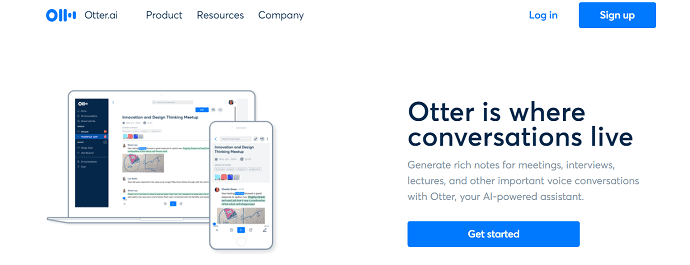
Otter es una opción para aquellos que buscan la mejor aplicación de grabación y transcriptor de audio en línea. Esta es una aplicación de transcripción en tiempo real. Tiene tecnología de identificación de locutores y le permite acceder a una variedad de herramientas de edición para mejorar la calidad de la transcripción. Te ofrece transcribir el contenido de 600 horas en una versión gratuita. Para obtener más horas, debe comprar una suscripción según las horas y las funciones a las que desea acceder. Brinda acceso para cargar audio pregrabado desde varias fuentes como Dropbox y también admite importaciones y exportaciones masivas. Como se trata de una aplicación de transcripción en tiempo real, admite la captura de notas en vivo en reuniones de zoom y esta opción está disponible en el plan de suscripción de equipo.
Características clave
- 600 horas de transcripción gratuita al mes
- Software de transcripción en tiempo real
- Permite capturar notas en vivo de reuniones de zoom
Precios
Otter está disponible en dos planes diferentes, como Individual, Organización y Equipo . Además, el plan Individual se subdivide en Básico (Gratis) y Pro. El plan Organización y equipo se subdivide en Business y Enterprise. Los precios de todos los planes se muestran en la siguiente captura de pantalla.
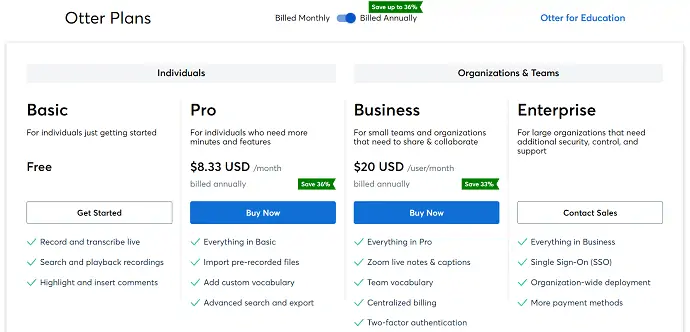
Cómo transcribir videos usando Otter

En esta sección, le mostraré los pasos necesarios para transcribir videos usando Otter.
Tiempo Total: 5 minutos
PASO-1: Visite Otter
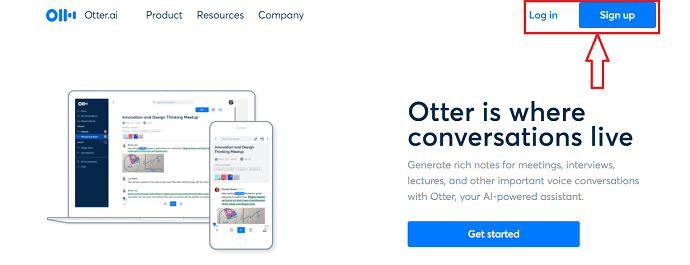
En primer lugar, visite el sitio oficial de Otter y allí encontrará dos opciones como Iniciar sesión y Registrarse . Haga clic en “Iniciar sesión” , si tiene una cuenta en Otter. O si es un usuario nuevo, haga clic en la opción "Registrarse" .
PASO 2: Regístrese/Inicie sesión en Otter
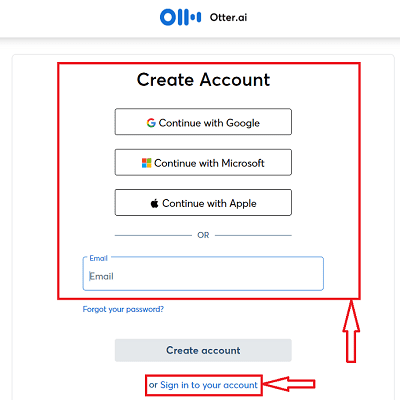
Según la opción seleccionada en el paso anterior, se le redirige a otra página. Si ha elegido la opción de registro, se le pedirá que cree una cuenta con las cuentas de Google, Microsoft y Apple. O bien, si es un usuario antiguo, simplemente inicie sesión proporcionando las Credenciales de inicio de sesión .
PASO-3: Interfaz
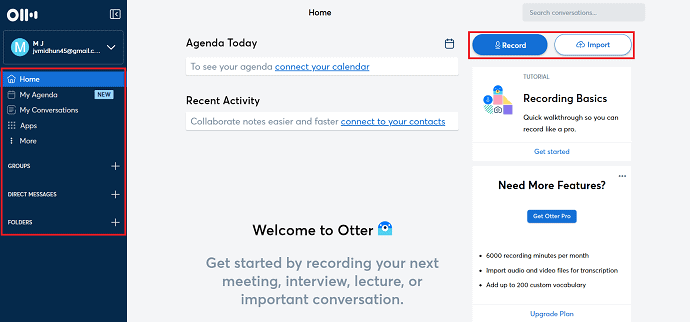
Después de iniciar sesión en Otter, encontrará la interfaz como se muestra en la captura de pantalla. En el lado izquierdo, opciones como Inicio, Mi Agenda, Mis Conversaciones, Aplicaciones, Grupos, Mensajes Directos y Carpetas . Mientras que en el lado derecho, proporciona opciones de Grabar e Importar para transcribir videos.
PASO 4: Importar video/audio
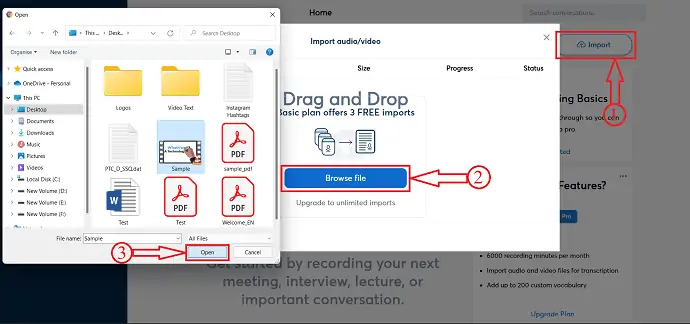
Haga clic en la opción "Importar" para importar el archivo de video/audio para transcribir. Aparecerá una ventana y allí haga clic en la opción "Examinar" . Luego aparecerá una ventana y, desde esa ventana, elija el archivo de video/audio para transcribir. Posteriormente haga clic en “Abrir” .
PASO-5: Estado de Importación
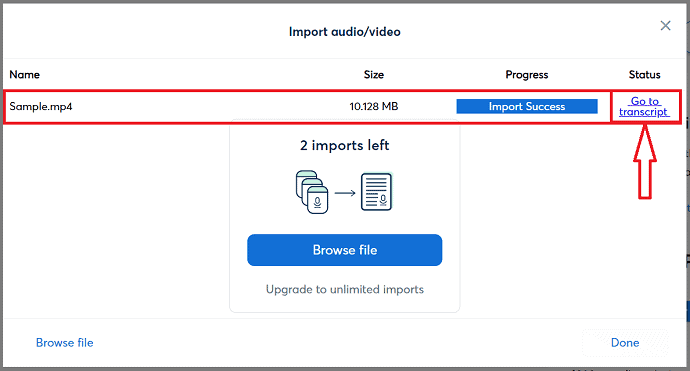
Después de elegir el archivo, comienza a importar y el estado se verá en una ventana. Después de completar la importación, encontrará el progreso como Importación exitosa y en la sección de estado, como Ir a la transcripción . Haga clic en la opción "Ir a la transcripción" .
PASO-6: Salida

Toma algún tiempo dependiendo del tamaño del video y le proporciona el texto transcrito como se muestra en la captura de pantalla. También puede reproducir el archivo importado y, de acuerdo con el audio, se resaltará el texto transcrito.
PASO 7: Opciones de edición y exportación
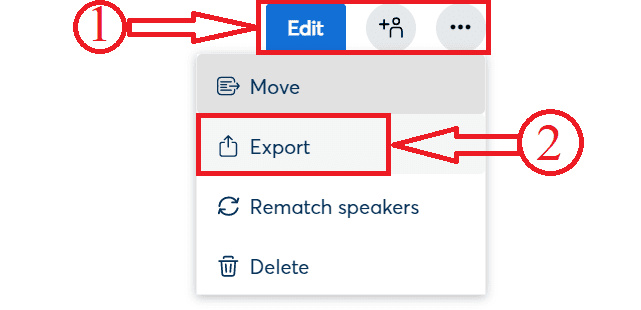
También puede hacer clic en la opción "Editar" que se encuentra en el lado derecho para modificar la salida. Haga clic en los "tres puntos" ubicados en el lado derecho de la ventana y luego se abrirá un menú desplegable. Haga clic en la opción "Exportar" .
PASO 8: Criterios de exportación
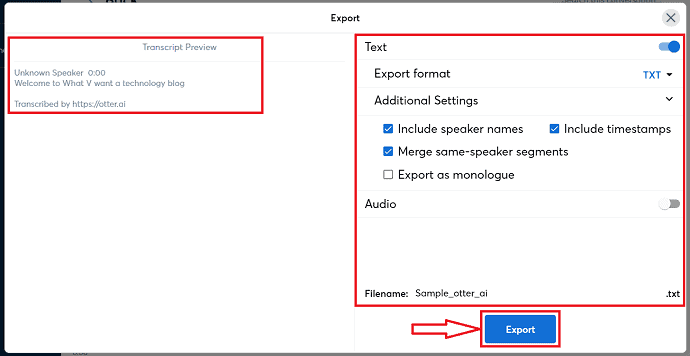
Después de hacer clic en la opción Exportar, aparecerá una ventana. Allí, encontrará muchas opciones, como se muestra en la captura de pantalla. Modifique esas opciones si es necesario. Posteriormente haz clic en la opción “Exportar” y elige el destino en tu computadora.
Suministro:
- Nutria,
- Video
2.2 Happy Scribe: transcripción de audio y subtítulos de video
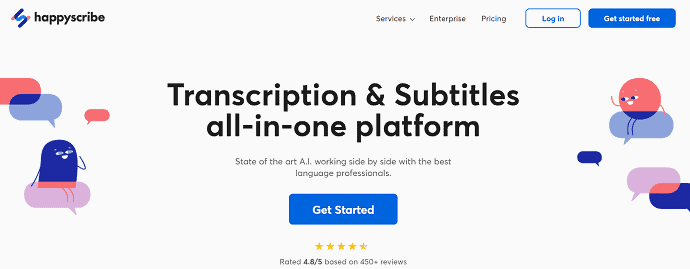
Happy Scribe es un servicio de transcripción basado en la web que le permite convertir sus videos y audios en formato de texto. Además, puede agregar subtítulos a sus videos. Este es el servicio más utilizado por los podcasters, investigadores para mantener una mejor eficiencia en la transcripción. Funciona bastante rápido y con precisión y se transcribe en menos de 20 minutos. Tiene una función de reconocimiento de voz que hace que la aplicación comience un nuevo párrafo cada vez que identifica el cambio de hablante. Con los mejores profesionales de la lengua, Happy Scribe proporciona resultados eficientes a sus usuarios. Admite más de 119 idiomas con una precisión excepcional. Además, admite la exportación del archivo transcrito en todos los formatos de archivo de texto de uso común.
Características clave
- Admite archivos de cualquier tamaño y longitud.
- Máquina traductora
- Importar archivos de otras plataformas
- Espacios de trabajo para la colaboración
- API e integración
- Seguridad y Confidencialidad
Planes y Precios
HappyScribe está disponible en dos planes, uno es el servicio automático y el otro es el servicio manual. Los precios de ambos servicios se muestran en la siguiente captura de pantalla.
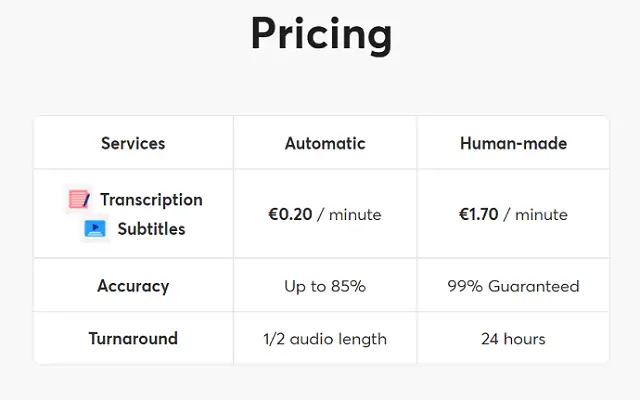
- LEER MÁS: cómo grabar mp3 en un CD de audio de forma gratuita
- CyberLink director suite: software completo de edición de video, audio y fotos
2.3 Trinte
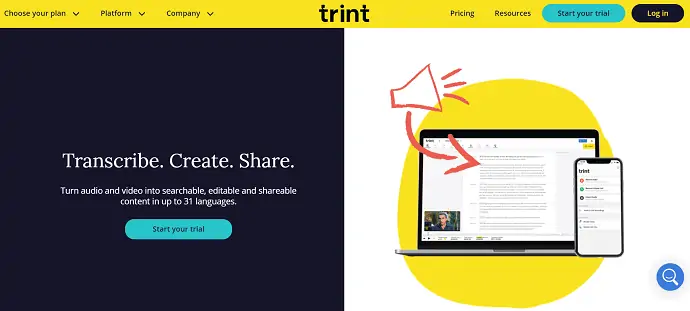
Trint es uno de los mejores y más utilizados servicios de transcripción automática de videos. Esta es una aplicación basada en web y compatible con iOS. Proporciona su transcripción en más de 31 idiomas. Le ayuda a transcribir video y audio en contenido editable y compartible. Emplea los últimos algoritmos y tecnología de inteligencia artificial para hacer la magia de convertir tu discurso en texto. Trint le permite editar el texto de salida y también agregar ese archivo de texto como subtítulos a sus videos. También le proporciona un editor de texto para mejorar la calidad del texto transcrito.
Trint ofrece las mejores y más avanzadas funciones y pueden variar según el plan que elija. Está disponible en tres planes principales, como Individual, Team y Enterprise.
Reflejos
- IA/aprendizaje automático
- Herramientas de colaboración
- Multi lenguaje
- Procesamiento de lenguaje natural
- Filtro de búsqueda
Planes y Precios
Trinet está disponible en 5 paquetes diferentes y cada plan ofrece una prueba gratuita por un tiempo limitado. Los precios de los 5 paquetes se proporcionan en la siguiente captura de pantalla.
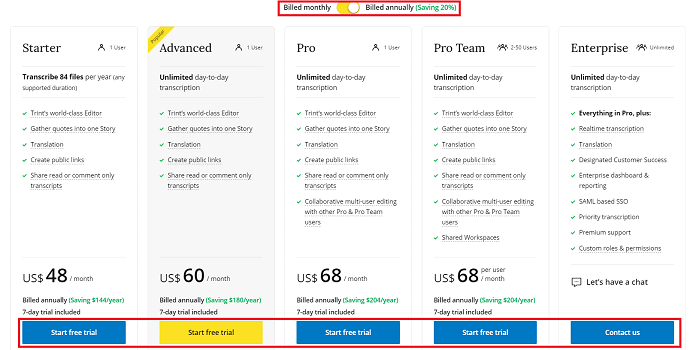
2.4 Sonix
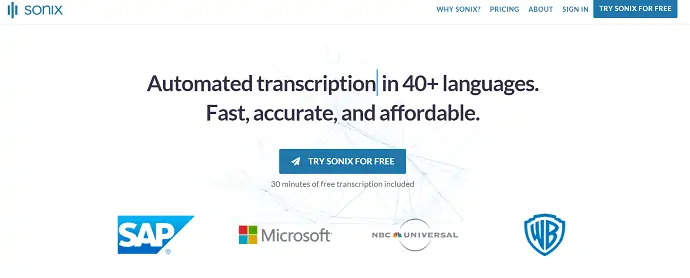
Sonix es el mejor software de transcripción automatizada que emplea tecnología de inteligencia artificial de vanguardia. Este es uno de los software de transcripción económicos. Esto proporciona una salida transcrita rápida y precisa en más de 40 idiomas. Además, puede utilizar 30 minutos de transcripción de prueba gratuita, y luego puede elegir un plan de acuerdo a su necesidad. Genera automáticamente el archivo de subtítulos para sus videos y puede compartirlos fácilmente desde allí. Tiene un flujo de trabajo integrado con las principales aplicaciones de videoconferencia como zoom y software de edición de video como Adobe Premiere Pro. Para la protección de la información sensible de los usuarios, utiliza protección de clase mundial.
Reflejos
- Más de 40 idiomas
- Editor de transcripciones en el navegador
- Etiquetado de altavoces
- Integraciones con Adobe Premiere Pro, Final Cut Pro X
- Reproductor multimedia incorporado
Planes y Precios
Sonix brinda sus servicios en 3 suscripciones. Como Estándar, Premium y Enterprise . Los precios de las tres suscripciones se muestran en la siguiente captura de pantalla.
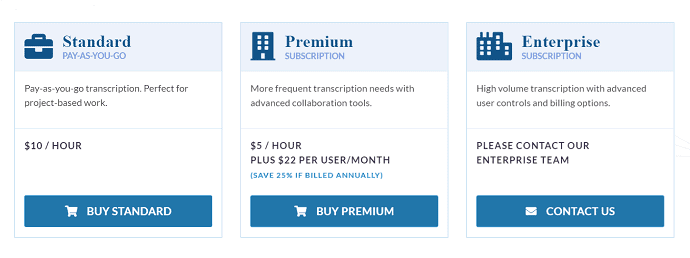
2.5 Temi
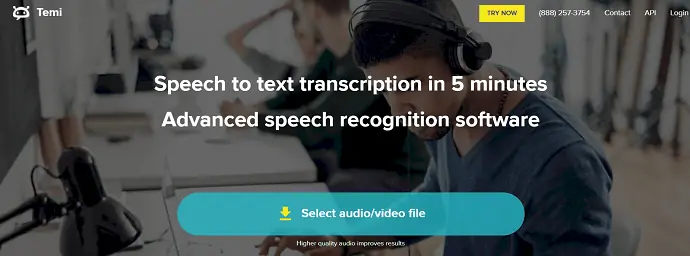
Temi es un software avanzado de reconocimiento de texto que le permite transcribir audio en texto en poco tiempo. Esto viene con una interfaz simple. Es compatible con Android, iOS y también está disponible en una aplicación basada en web. Esto es mejor para entrevistadores, contenido de video y conferencias de prensa. Genera el texto a partir del audio y nuevamente puede pulir la salida con el editor incorporado. La mayoría de las veces, la calidad de la transcripción depende de la calidad del audio grabado. Por lo tanto, debe mantener menos ruido y perturbaciones durante la grabación.
Características clave
- Algoritmo propietario
- Herramienta de edición sencilla
- Revisar y editar
- Marcas de tiempo personalizadas
- Identificación del hablante
- Exportar transcripción en múltiples formatos
Precios
Temi brinda sus servicios de transcripción gratis por una vez y luego cobra $0.25/minuto.
3. Transcripción en tiempo real
La transcripción en tiempo real es el proceso de convertir el video a formatos de texto en una fracción de segundos. A veces, la transcripción en tiempo real también se denomina "Entrada rápida de datos" . En otras palabras, se puede explicar como escribir una transcripción de un discurso en vivo de inmediato. Un taquígrafo de la corte es el mejor ejemplo de un transcriptor en tiempo real.
Si desea lograr la mayor precisión, elija un servicio de transcripción en tiempo real, donde puede lograr hasta un 99 por ciento de precisión. Puede asegurarse de que sus participantes comprendan conferencias en persona y virtuales, eventos en vivo, reuniones y conferencias con dicho servicio. Aparte de los subtítulos en pantalla, puede obtener las transcripciones rápidamente. La transcripción en tiempo real utiliza herramientas de transcripción avanzadas y las habilidades de correctores humanos para lograr la mayor precisión y cumplir con los estándares de la Ley de Estadounidenses con Discapacidades.
- LEER MÁS: ¿Cómo grabar música de iTunes en un CD para crear un CD de audio?
- 5 formas simples de descargar audio de un video de YouTube
4. Aplicaciones de transcripción para teléfonos inteligentes y PC
Videotutorial
Proporcionamos este artículo en forma de videotutorial para comodidad de nuestros lectores. Si está interesado en leer, omita el video por ahora y mírelo después de completar la lectura de este artículo.

Para teléfonos inteligentes, puede descargar aplicaciones de transcripción móvil de las tiendas de Android y Apple. Las aplicaciones son adecuadas para personas en movimiento y tienen reuniones y entrevistas cara a cara. Es posible que las aplicaciones no sean tan precisas como el software de transcripción más avanzado, pero tal vez sean suficientes para sus necesidades inmediatas. Además, algunos teléfonos inteligentes tienen herramientas de transcripción integradas. También puede descargar aplicaciones de transcripción para PC con Windows y Apple.
4.1 Dragón en cualquier lugar
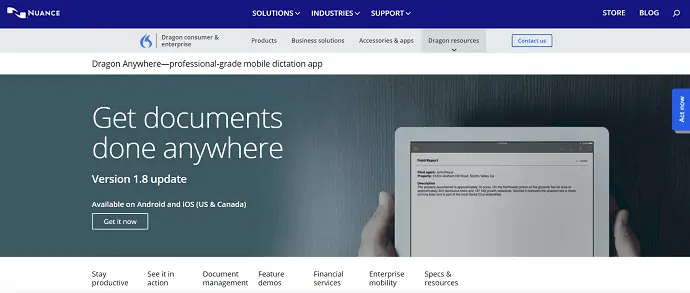
Dragon Anywhere es una aplicación de transcripción premium disponible en el mercado actual. Esto nos da una precisión del 99% en la transcripción de audio a texto. Esto es compatible con las plataformas Android e iOS. Con Dragon Anywhere, puede crear fácilmente texto a partir del audio de cualquier longitud o duración. También proporciona herramientas para editarlos, formatearlos y compartirlos directamente desde la propia aplicación. Esta aplicación te permite enseñar las palabras como hablas para que pueda entender fácilmente la forma en que hablas y lo que sea que hables. Dragon Anywhere se puede vincular a Evernote y puede acceder a las notas desde cualquier lugar en cualquier dispositivo. Desde allí mismo, puede compartir los documentos por correo electrónico, DropBox y más.
Características clave de Dragon Anywhere
- Sin límite para transcribir
- Mantiene el 99% de precisión
- Documentos fáciles de compartir
- Guarda su dictado en Evernote como un documento nuevo
Precios
Los planes y precios de Dragon Anywhere se proporcionan en la siguiente captura de pantalla.
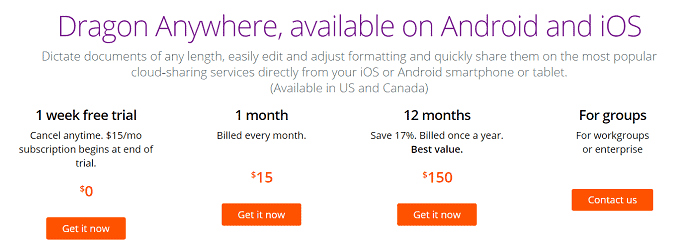
4.2 Asistente de Google
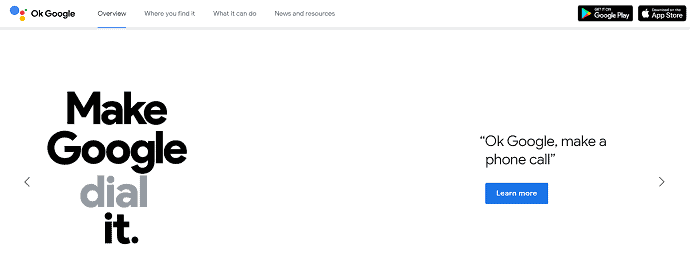
Google Assistant es la aplicación más familiar para casi todos los usuarios de teléfonos inteligentes. Esta aplicación le permite controlar su teléfono inteligente con comandos de voz. Asimismo, esta aplicación también puede funcionar como transcriptor. Con esto, puede transcribir con una precisión del 86%. Todo esto sucede gracias a su función de reconocimiento de voz y te permite enviar mensajes, hacer llamadas y agregar eventos al calendario solo con tu voz. Una cosa más sobre el Asistente de Google es que puede aprovechar todas sus funciones de forma gratuita. Puede compartir fácilmente el texto transcrito en Word y en otro software de procesamiento de textos. Esto es compatible con las plataformas Android e iOS.
Funciones del Asistente de Google
- Libre de costo
- Fácil de usar
- Seguro y a salvo
- también funciona con tus cosas favoritas
4.3 Transcriptor Pro
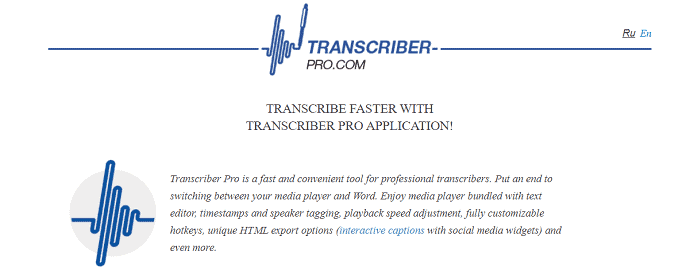
Transcriber Pro es uno de los software de transcripción disponibles para el sistema operativo Windows. Esto le da una salida de nivel profesional. El objetivo principal de esta aplicación es facilitar el proceso de transcripción. Incluye algunas características geniales como hacer marcas de tiempo y también convierte cualquier audio complicado en texto en poco tiempo. Esto también está disponible en la versión de prueba gratuita. Esto ayuda mucho a los correctores.
Aspectos destacados de Transcriptor Pro
- Transcribe como un profesional
- Funciona más rápido
- Corrección bajo una nueva luz
- trabajo en equipo
4.4 Notas de voz
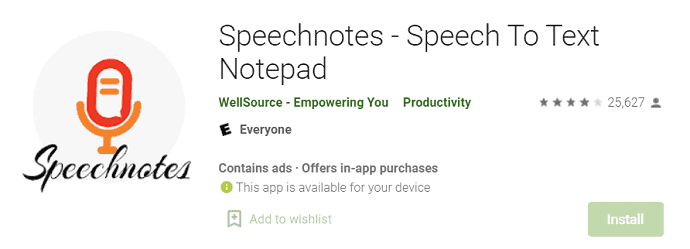
Speech notes es una aplicación de transcripción disponible para Android. Esto permite dictados continuos e ilimitados. Esta es una aplicación muy ligera y fácil de usar. Reconoce voz o audio y lo convierte en texto con gran precisión. Speechnotes también se puede usar desde su sitio oficial sin instalar la aplicación en su teléfono inteligente. Proporciona un teclado incorporado para agregar fácilmente signos de puntuación y editar el contenido transcrito.
Características de las notas de voz
- Interfaz de usuario sencilla
- Copia de seguridad opcional en Google Drive
- Auto capitalización y espaciado
- Aplicación de peso ligero
4.5 Notas de voz: grabación rápida de ideas

Las notas de voz son la mejor aplicación para tomar notas que le permite grabar notas e ideas importantes rápidamente. Esto se puede descargar de Google Playstore de forma gratuita. Puede crear notas, recordatorios de una manera fácil y efectiva. También puedes editar el texto transcrito con su teclado virtual y herramientas auxiliares. Viene con una interfaz multicolor para que puedas cambiar el color del tema según tu estado de ánimo. Proporciona una amplia gama de opciones para exportar y compartir notas transcritas. Puede guardar/exportar las notas transcritas en formato legible por máquina (JSON) o en formato de texto normal (TXT).
Características de las notas de voz
- Interfaz sencilla
- Aplicación gratuita
- Categorías de usuarios
- Fácil de exportar/importar
Cómo transcribir video/audio usando notas de voz
- PASO 1: Visite playstore en su dispositivo y busque notas de voz. Elija la aplicación que se muestra en la captura de pantalla y haga clic en Instalar.

- PASO 2: Después de completar la instalación, inicie la aplicación y encontrará la interfaz como se muestra en la captura de pantalla. Toque el "Icono de micrófono" y comience a hablar. Después de completar el habla, lo transcribirá automáticamente a texto. Haga clic en la opción Guardar para guardar el resultado transcrito. Haga clic en las "tres líneas" para encontrar las opciones para compartir.
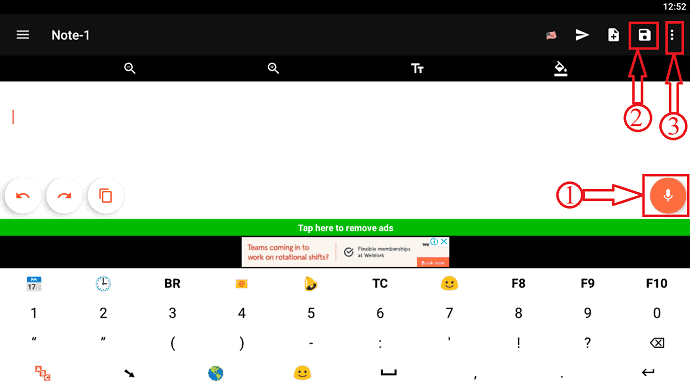
- PASO 3: Después de hacer clic en tres puntos , encontrará las opciones que se muestran en la captura de pantalla. Toque la opción "enviar/compartir texto" . Luego aparecerá una ventana que proporciona todas las opciones disponibles para compartir.
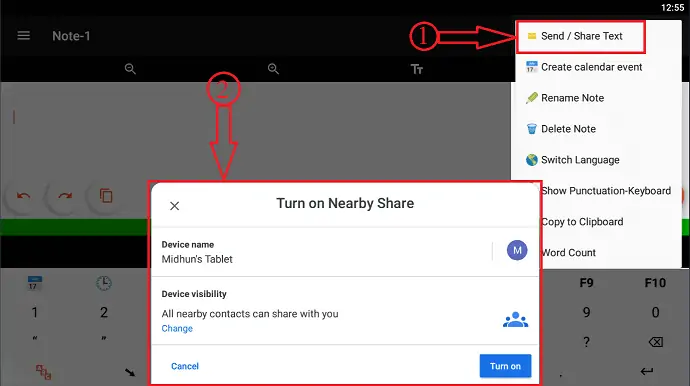
4.6 Texto de voz
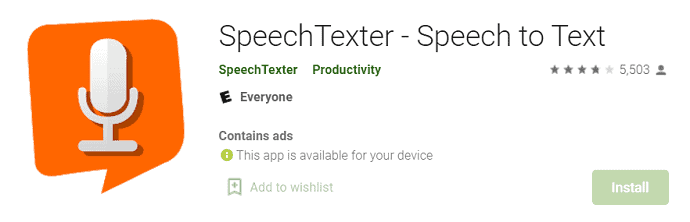
SpeechTexter es una aplicación de Android que te permite convertir tu voz/audio en texto. Esta es una poderosa aplicación de voz a texto. Le permite realizar transcripciones continuas con un diccionario personalizado como signos de puntuación, números de teléfono, direcciones, etc. Esta aplicación es utilizada principalmente por profesores, estudiantes, escritores y blogueros de todo el mundo. Speech Texter admite casi más de 70 idiomas con mayor precisión.
Características de Speech Texter
- Crea notas de texto
- Diccionario
- admite más de 70 idiomas
- 95% de precisión en la transcripción
Cómo transcribir videos/audios usando Speech Texter
- PASO 1: Visite Playstore y descargue la aplicación Speech Texter en su dispositivo.
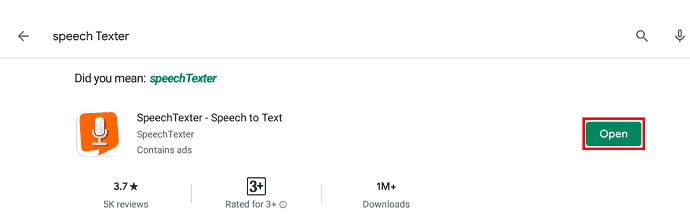
- PASO 2: Inicie la aplicación y encontrará la interfaz como se muestra en la captura de pantalla. En el lado izquierdo, encontrará las opciones con respecto a las notas como Nuevo, Abrir, Guardar y Eliminar. Mientras que en la parte inferior encontrarás opciones como Teclado, Copiar y Micrófono . Usando la opción Mic, puede hablar y transcribirlo a texto. En la parte superior derecha, puede elegir el idioma de entrada .
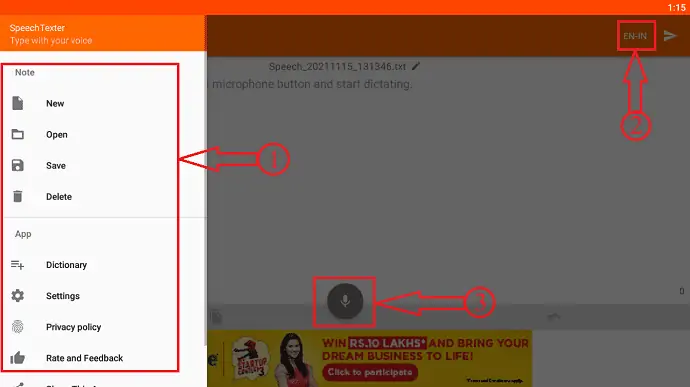
- PASO 3: Después de completar la transcripción, toque el ícono de enviar ubicado en la parte superior derecha. Luego muestra todas las opciones disponibles para compartir. Como muestro esto en el emulador, solo hay unas pocas opciones disponibles para mí. Cuando usa esto en su dispositivo Android, hay muchas opciones para compartir disponibles.
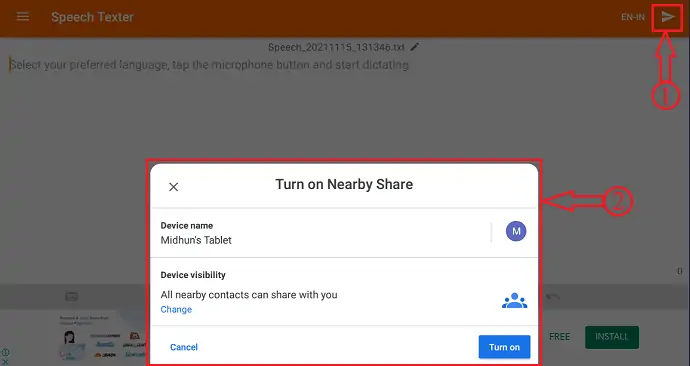
- LEER MÁS - La guía del hombre perezoso para convertir video a audio
- Manera gratuita de hacer la duplicación de CD de audio, copiar CD a mp3
5. Herramientas gratuitas de transcripción en línea
Videotutorial
Proporcionamos este artículo en forma de videotutorial para comodidad de nuestros lectores. Si está interesado en leer, omita el video por ahora y mírelo después de completar la lectura de este artículo.
No te costarán nada. Pero, por supuesto, debe comprender que la calidad no será tan alta como la que obtendrá de un software de transcripción profesional. Sin embargo, si desea obtener al menos un resumen de un discurso o conferencia importante de un video, bastará con utilizar una herramienta de transcripción en línea gratuita.
Conozca el propósito de la transcripción del video. Si necesita la mejor solución para uso profesional, considere la transcripción en tiempo real con intervención humana para obtener la mayor tasa de precisión. Para necesidades inmediatas que no requieren un alto nivel de precisión, puede utilizar las herramientas de transcripción en línea o los programas de transcripción integrados en sus PC o teléfonos inteligentes.
5.1 OTranscribir
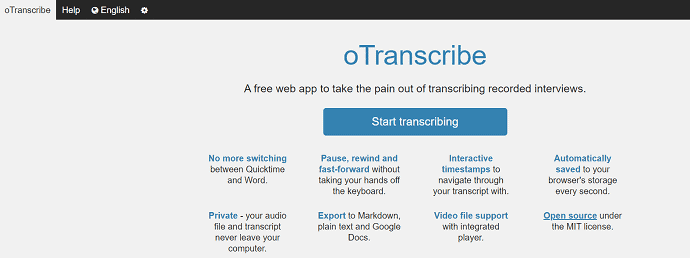
OTransscribe es una herramienta gratuita de código abierto para transcribir su audio de manera efectiva. Esto viene con una interfaz de usuario intuitiva en la que puede editar o modificar fácilmente la salida transcrita. Admite atajos de teclado para que pueda navegar fácilmente a través de la transcripción. OTransscribe guarda su progreso automáticamente todo el tiempo. Importar los medios es una tarea muy simple. Puede importar el archivo desde un disco local y le permite importar incluso videos de YouTube. Una de las principales características de OTransscribe es que guarda el archivo de salida en formato RTF. Por lo tanto, intente copiar el texto para guardarlo en otros formatos de texto.
Características clave
- No más cambios entre Quicktime y Word
- Atajos de teclado
- Marcas de tiempo interactivas
- Guarda el progreso automáticamente
- Reproductor de vídeo integrado
Cómo transcribir video usando OTransscribe
- PASO-1: Visite el sitio oficial de OTransscribe y verá la interfaz como se muestra en la captura de pantalla. Haga clic en la opción "Comenzar a transcribir" y lo redirigirá a la interfaz de trabajo.
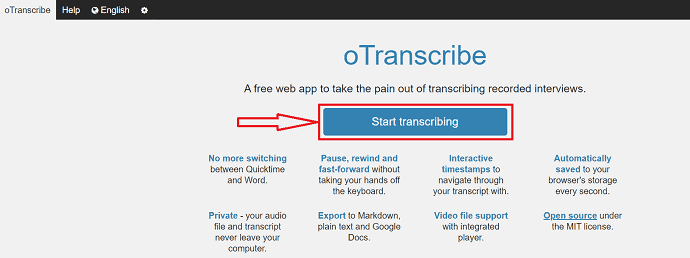
- PASO 2: Allí encontrará dos opciones para importar los archivos de video/audio. una es del almacenamiento local y la otra opción es importar desde YouTube. Aquí, estoy importando desde el almacenamiento local seleccionando la opción Importar . Entonces aparecerá una ventana. Elija el archivo de esa ventana y haga clic en "Abrir" .
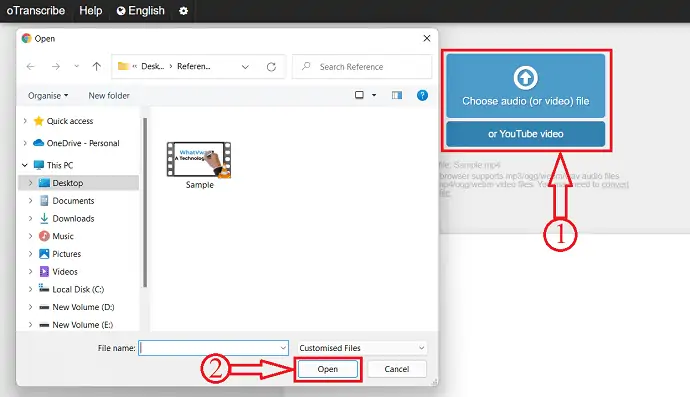
- PASO 3: Después de importar el archivo, encontrará la interfaz que se muestra en la captura de pantalla. El video importado se mostrará en el lado izquierdo. Las opciones para reproducir video estarán disponibles en la parte superior. Se proporcionará un espacio en blanco para escribir al lado del video. Reproduzca el video y escriba de acuerdo con él en el espacio en blanco.
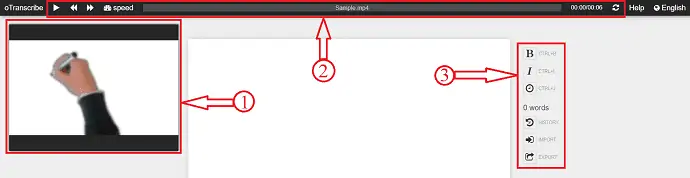
- PASO 4: Después de completar la transcripción del video, haga clic en la opción "Exportar" disponible en el lado derecho. Luego aparecerá una lista de opciones. Elija el formato al que desea exportar la salida y luego comenzará a descargarse automáticamente.
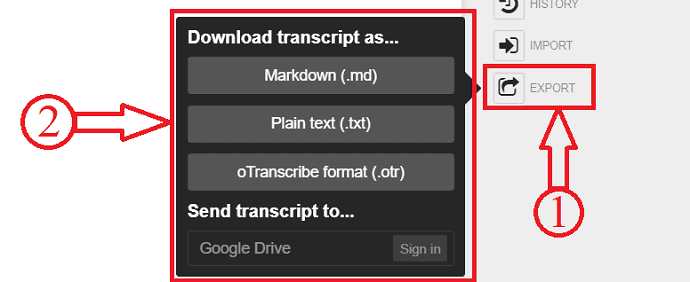
5.2 Escriba rápido
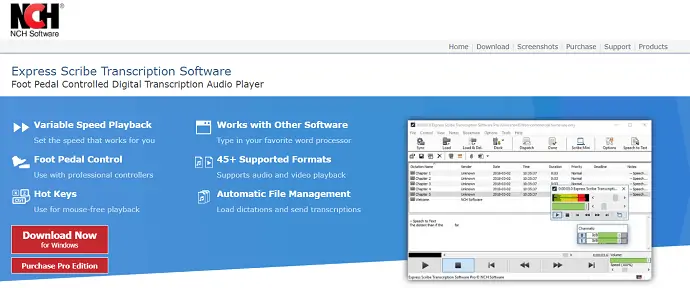
Express Scribe es un software de transcripción de nivel profesional que le permite convertir audio en texto con gran precisión. Puede descargar el software de forma gratuita y comenzar a transcribir sin limitaciones. Si está buscando funciones avanzadas, puede comprar la edición pro. Esto viene con una interfaz muy simple y fácil de usar. Express Scribe admite casi más de 45 idiomas y carga dictados y transcripciones automáticamente. Esto se puede usar con editores de texto como la palabra.
Características
- Reproducción de velocidad variable
- Pedal de control de pie
- Teclas de acceso rápido
- Funciona con otros softwares de procesamiento de texto.
- Más de 45 formatos compatibles
- Gestión automática de archivos
5.3 el transcriptor FTW
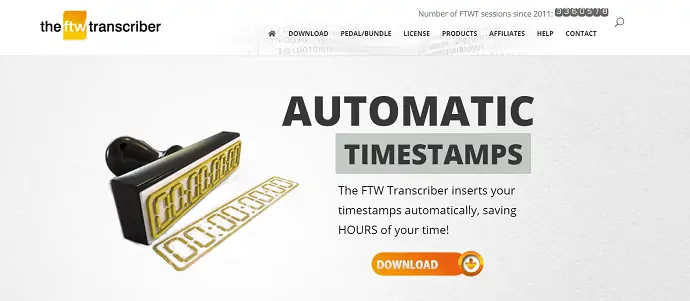
FTW Transcriber es el software de transcripción más popular disponible para descargar de forma gratuita. Esto es compatible con Android y Windows. Al usar este software, puede ahorrar mucho tiempo en la transcripción de palabras y frases difíciles. Este software se utiliza en muchos sectores, como transcriptores independientes, fuerzas policiales, hospitales, parlamentos y más. Mantiene una calidad de audio superior y proporciona marcas de tiempo automáticas. Puede utilizar este software con las teclas de acceso rápido que ahorran tiempo de trabajo.
Características
- Calidad de audio mejorada
- Admite una amplia gama de formatos, también incluye dss/ds2
- Compatible con todos los procesadores de texto
- Formato de marca de tiempo
- Soporte amable y rápido
- Clave de licencia gratuita para el convertidor de archivos genéricos
5.4 InqScribe
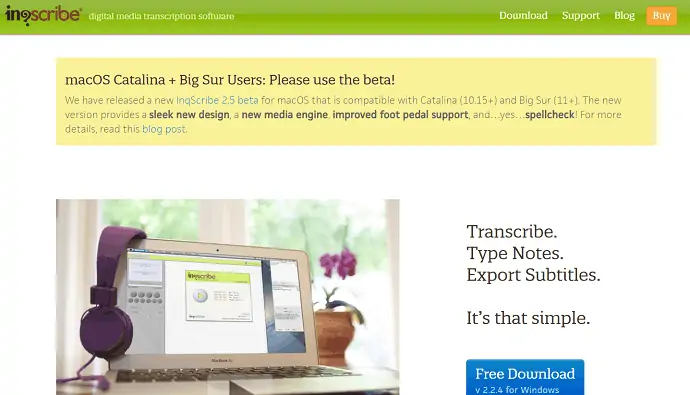
InqScribe es uno de los mejores programas de transcripción de medios digitales. Esto se utiliza para transcripciones, investigación, películas y más. En este software, el video y el texto transcrito se encontrarán uno al lado del otro, lo que facilita su manejo. Además, puede agregar marcas de tiempo, para que pueda saltar rápidamente a una parte en particular. Se puede usar con Quicktime o Windows media para almacenar sus medios en cualquier lugar. También puede configurar accesos directos personalizados en el teclado para un trabajo preciso y rápido. La exportación de archivos en InqScribe tiene una amplia gama de opciones, como exportar en forma de archivo o correo electrónico. Una cosa más sobre InqScribe es que el archivo exportado se puede vincular directamente a su flujo de trabajo, que incluye Premiere Pro, Final Cut Pro, DVD Studio Pro, YouTube, XML, HTML y más .
Características
- Transcribir+ Escribir notas
- Trabaja con Video Digital + Audio
- Controles multimedia sin ratón
- Exportar transcripciones
- LEER MÁS – 19 mejores programas gratuitos de procesamiento de textos
- Las 30 mejores aplicaciones, software y sitios en línea para convertir YouTube a MP3
Conclusión
Hay muchas aplicaciones, software y servicios en línea disponibles para transcribir videos a un ritmo más rápido con precisión. Entre ellos, hemos mencionado algunas de las mejores formas de transcribir videos. Elija la mejor manera que más le guste y se sienta fácil de usar para transcribir sus videos. Como hemos incluido la versión móvil en la lista, también puedes intentar transcribir videos en tu propio móvil.
Espero que este tutorial te haya ayudado a conocer las 17 formas de transcribir videos a texto . Si quieres decir algo, háznoslo saber a través de las secciones de comentarios. Si le gusta este artículo, compártalo y siga a WhatVwant en Facebook, Twitter y YouTube para obtener más consejos técnicos.
Maneras de transcribir videos a texto - Preguntas frecuentes
¿Puedo transcribir un video de YouTube?
¡Sí por supuesto que puedes!
¿Puedo transcribir videos en un SmartPhone?
Sí, hay muchas aplicaciones que te permiten transcribir videos. Eso también gratis.
¿Google Live Transcribe es gratuito?
Live Transcribe está listo para usar, en cualquier lugar donde tenga una conexión WiFi o de red. Se puede descargar gratis en más de 1800 millones de dispositivos Android que funcionan con 5.0 Lollipop y versiones posteriores.
